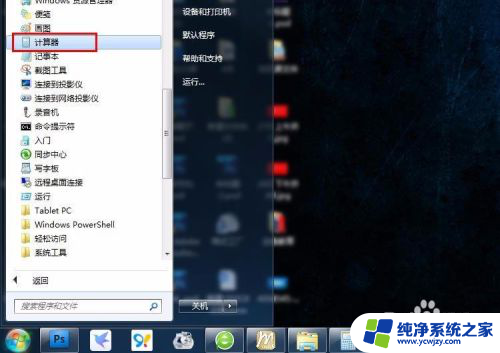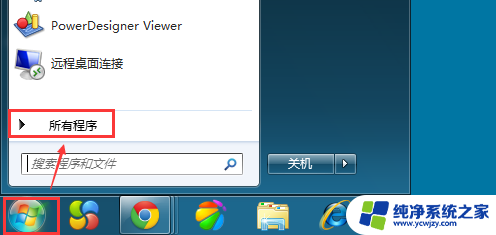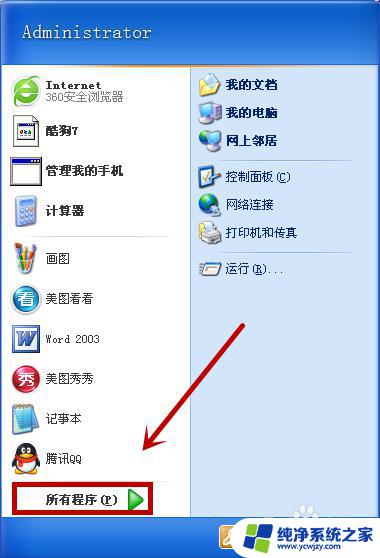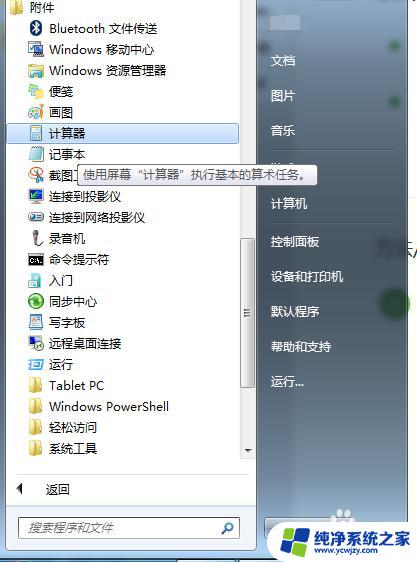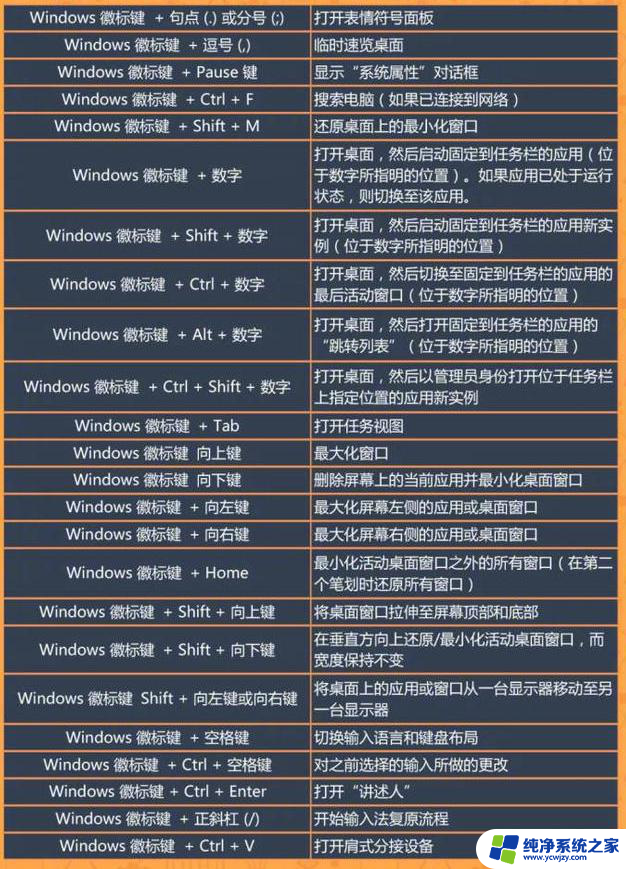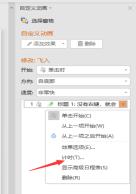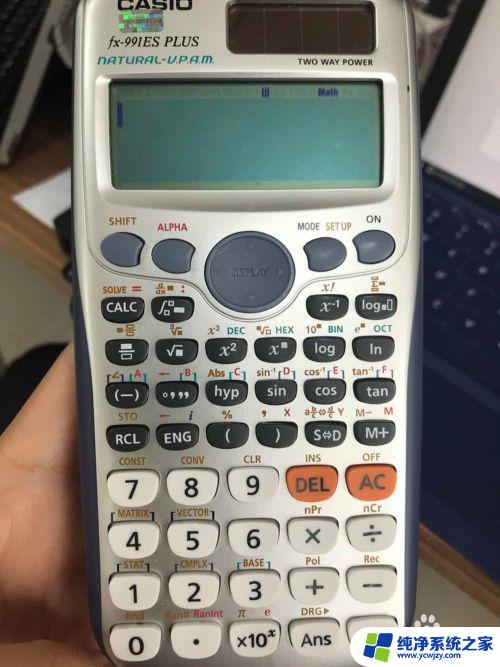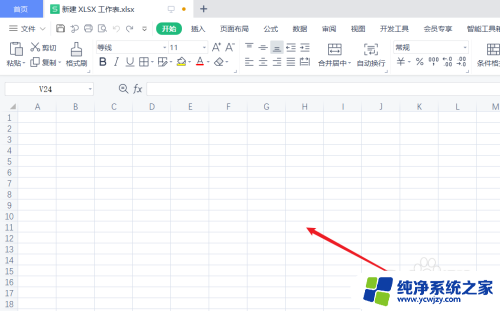怎么改计算器的时间 如何在计算器上调整时间
更新时间:2023-11-08 10:53:46作者:yang
怎么改计算器的时间,计算器作为我们日常生活中常用的工具之一,它的准确性和实用性对我们的计算工作至关重要,随着时间的推移,计算器的时间可能会与实际时间存在偏差,这就需要我们对计算器进行调整。如何改变计算器的时间呢?在计算器上调整时间有哪些方法呢?下面我们将探讨一下这个问题。
具体步骤:
1.如果计算器没有显示时间界面,按下“时间”按钮。手动调到时间界面。

2.然后,按下“设定”按钮。小时的数字开始闪烁。

3.按下“上调”或者“下调”按钮,调整到所需要的小时。

4.再次按下“设定”按钮。分的数字开始闪烁。按下“上调”或者“下调”按钮,调整到所需要的分钟。

5.最后,按下“设定”按钮。秒的数字开始闪烁,按下“上调”或者“下调”按钮,调整到所需要的秒数。

6.如果秒数还在闪烁,按下“设定”按钮。这样就可以看正常时间了。

以上是如何更改计算器的时间的全部内容,需要的用户可以根据这些步骤进行操作,希望对大家有所帮助。